请注意::本文仅为方便您阅读而提供。本文由翻译软件自动翻译,可能未经校对。本文的英文版应被视为官方版本,您可在此找到最新信息。您可以在此处访问。
管理您的活动属性
上次更新时间: 2025年10月22日
创建自定义活动属性,以最适合团队的方式存储信息和管理活动。 您还可以使用活动属性来组织、分组和报告活动数据。
请注意: 您必须拥有 "编辑属性设置 " 权限才能创建或编辑活动属性。
创建或编辑活动属性
创建广告系列属性
-
在 HubSpot 帐户中,单击顶部导航栏中的 settings“设置”图标。
-
在左侧边栏菜单中,导航至属性。
- 单击 选择对象 下拉菜单,然后选择广告系列属性。
- 要创建属性,请在右上角单击 "创建属性"。然后,继续设置属性。
- 要编辑现有属性,请单击表格中的属性名称 。了解有关编辑现有属性的更多信息。

创建广告系列时使用广告系列属性
创建广告系列属性后,您可以将该属性添加到广告系列表单中,以便在用户创建或编辑广告系列时收集信息。您还可以将属性设置为必填,以确保收集到所有必要信息。
要在创建广告系列时使用广告系列属性,请执行以下操作
- 在 HubSpot 帐户中,导航到营销 > 市场活动。
- 在右上角,单击创建广告系列。
- 在右侧面板中,选择从头开始。在底部,单击下一步。
- 在右上方,单击编辑此表单。
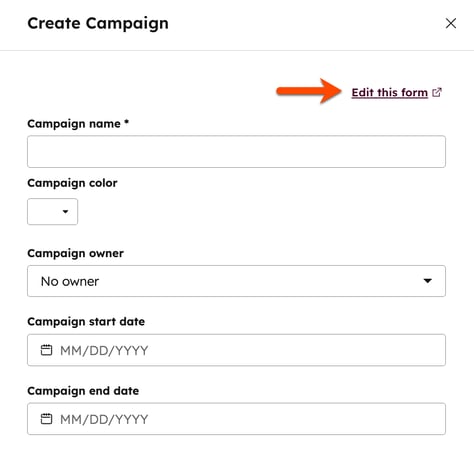
- 在左侧面板中,选择要添加为活动表单字段的活动属性旁边的复选框。
- 在右侧面板中,重新排序、将广告系列属性设置为必填项或从广告系列表单中删除该属性:
- 要对表单字段重新排序,请单击并拖动属性旁边的dragHandle 拖动柄 。
- 要将属性设置为必填项,请单击必填 复选框。如果字段未填写,用户将无法创建广告系列。
- 要从表单中删除属性,请单击delete 删除图标。

管理广告系列表中的广告系列属性
您可以选择哪些属性显示为列,并 使用这些属性进一步过滤广告系列表。了解有关如何查看和过滤记录的更多信息。
要将广告系列属性作为列显示在广告系列表中,请执行以下操作- 在 HubSpot 帐户中,导航到营销 > 市场活动。
- 在右上角单击操作并选择编辑列。
- 在对话框中,选择要包含在表格中的属性旁边的复选框 。
- 要重新排列表格中的列,请单击并拖动属性旁边的dragHandle 拖动柄 。
- 要移除显示的所有列,请单击移除所有列。除活动名称 列之外的所有列都会被移除。
- 要恢复默认列,请单击重置默认视图。
- 设置完列后,单击保存。

Campaigns
你的反馈对我们至关重要,谢谢。
此表单仅供记载反馈。了解如何获取 HubSpot 帮助。